마우스를 사용하여 파일을 끌어다 놓으면 컴퓨터에서 더 빠르게 작업 할 수 있습니다. 그러나 기능이 갑자기 작동을 멈 추면 어떻게해야합니까? 그러면 어떻게해야합니까?
이 게시물에는 문제에 대한 다양한 해결책이 있습니다. 이것은 누구나 시도 할 수있는 쉽고 빠른 수정입니다.

DISM 도구 실행
DISM은 배포 이미지 서비스 및 관리 '의 약자입니다.DISM 도구는 손상으로 인해 발생하는 손상 오류를 처리하는 데 도움이됩니다. 시스템 파일.
이 도구를 실행하려면 다음을 수행해야합니다.
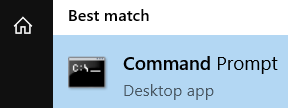
Dism /Online /Cleanup-Image /ScanHealth
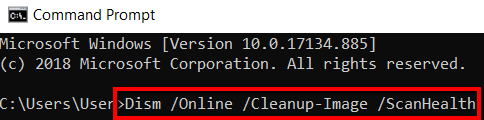
Dism /Online /Cleanup-Image /RestoreHealth
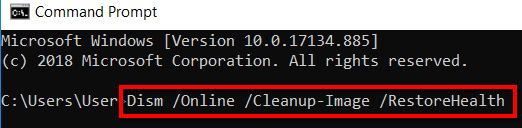
클린 부팅 수행
일반적으로 백그라운드에서 시작하여 계속 실행되는 앱과 서비스는 마우스 끌어서 놓기 기능의 문제의 원인입니다.
이 솔루션은 소프트웨어 관련 문제를 줄이고 문제를 해결하는 데 도움을 줄 수 있습니다. 계속하려면 관리자 계정을 사용하여 컴퓨터에 액세스하십시오.
In_content_1 all : [300x250] / dfp : [640x360]->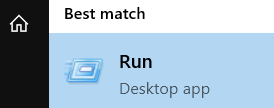
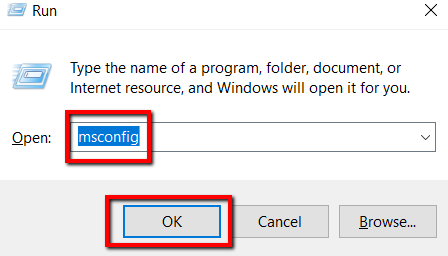
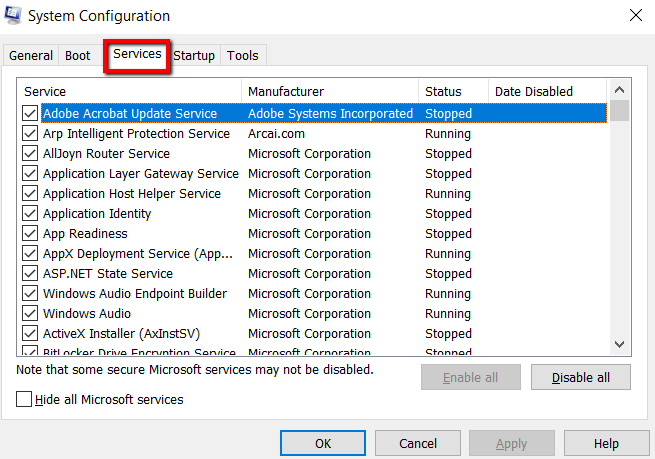
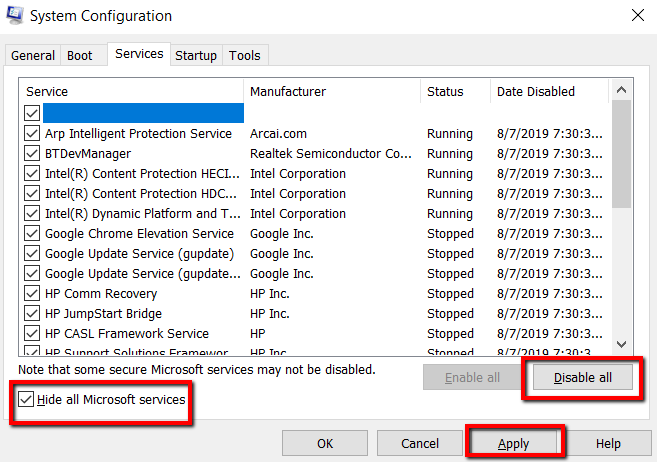
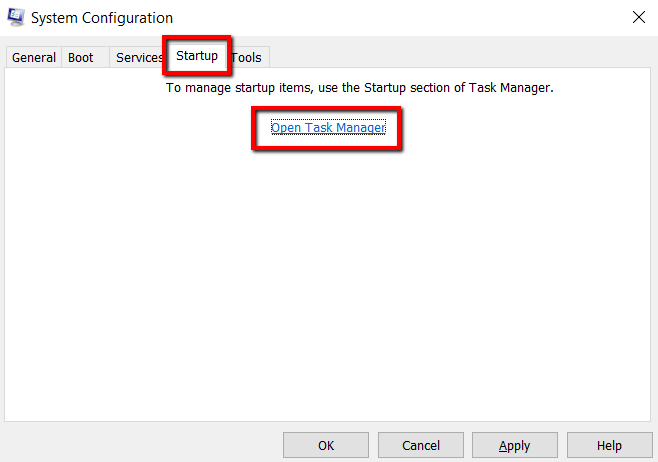
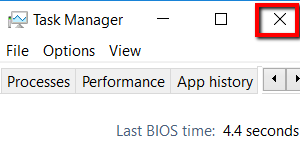
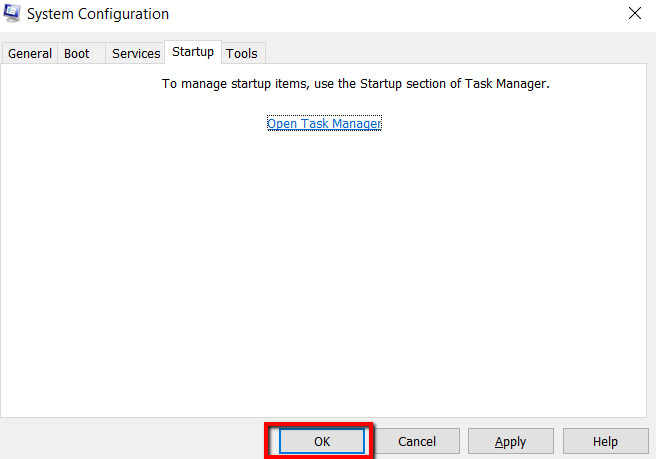
Windows Update 설치
다른 해결책은 Windows Update의 도움을받는 것입니다. 업데이트가 제공 될 때 컴퓨터를 업데이트하지 않으면 정상적인 기능을 방해 할 수 있습니다.
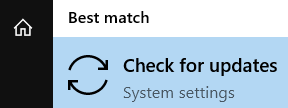
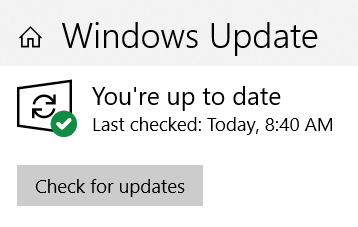
시스템 파일 검사기로 전환
이 문제에 대한 또 다른 실질적인 해결책입니다. 이 유형의 검사를 실행하면 보호 된 시스템 파일을 검토 할 수 있습니다.
이 시스템 파일을 검사하여 잘못된 버전이 있는지 확인할 수 있습니다. 있는 경우 올바른 버전으로 바꿀 수 있습니다.
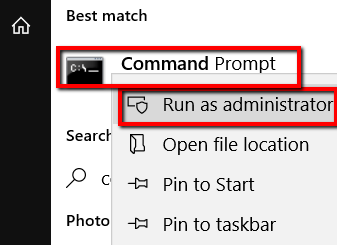
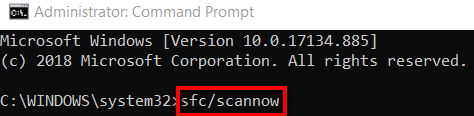
레지스트리 수정
레지스트리를 수정해야 할 수도 있습니다. regedit명령은 이것을 달성하기위한 표입니다.
무능력 중 하나는 응답하지 않는 서비스를 자동으로 닫는 것입니다. 마우스 드래그 앤 드롭 기능이 응답하지 않기 때문에 도움이 될 수있는 명령입니다.
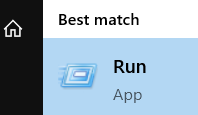
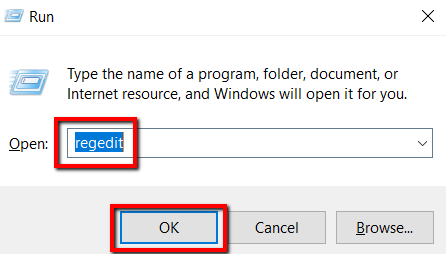
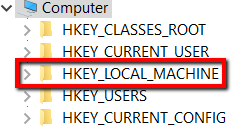
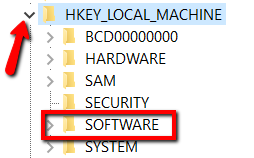
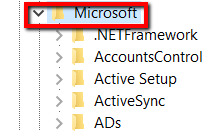
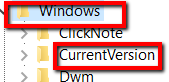
- 그런 다음 정책및 시스템으로 이동하십시오.
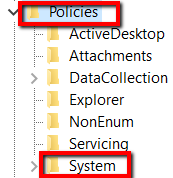
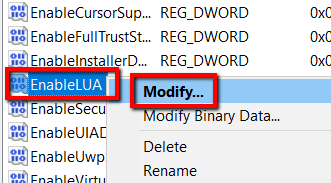
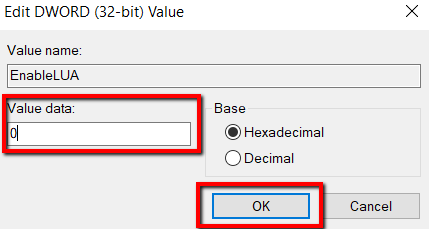
변경 사항을 적용하려면 컴퓨터를 다시 시작해야합니다.